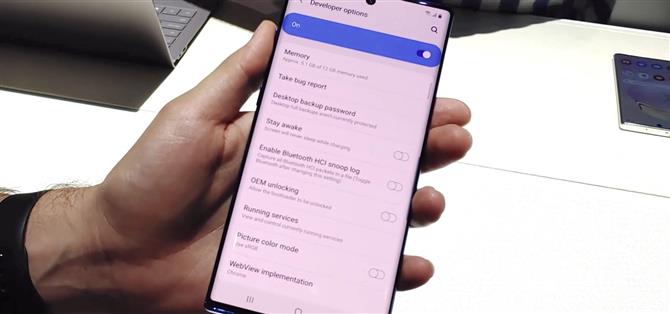Možná si všimnete, že budete moci zakořenit svou poznámku 10 s podporou technologie Snapdragon, ale díky skrytým možnostem pro vývojáře můžete stále vylepšovat nastavení na nízké úrovni, jako jsou vlastní kodeky, pro lepší kvalitu zvuku na sluchátkách Bluetooth a rychlejší animace, které vylepšují váš zážitek. Nejlepší ze všeho je, abyste nemuseli být odborníkem na modding, abyste mohli využít této nabídky.
Nabídka Možnosti vývojáře je ve výchozím nastavení skrytá, protože hraní s mnoha nastaveními nalezenými uvnitř může mít za následek buggy výkon, pokud si nejste opatrní, což by vás dokonce mohlo donutit resetovat poznámku 10 na tovární nastavení, jen aby se změny vrátily. Pokud však budete postupovat opatrně, odemknutí nabídky otevře celou řadu možností, které vám umožní přizpůsobit zařízení ještě více.
- Nenechte si ujít 15 důvodů, proč odemknout možnosti vývojáře na zařízení Android
Povolení možností vývojáře
Chcete-li zapnout režim pro vývojáře, nejprve otevřete nabídku Nastavení buď klepnutím na „Nastavení“ ze zásuvky aplikace nebo klepnutím na ikonu ozubeného kola v nabídce Rychlá nastavení. Odtud vyberte „O telefonu“, který je umístěn až na dno, a zvolte „Informace o softwaru“ na následující stránce.
Nyní najděte možnost „Sestavit číslo“ a sedmkrát za sebou klepněte rychle. Poté budete vyzváni k zadání kódu PIN, gesta nebo hesla. Po ověření přejdete zpět na předchozí stránku spolu se zprávou o přípitku s hlášením „Byl zapnut režim vývojáře“, abyste potvrdili,.
Po aktivaci nabídky se vraťte na hlavní stránku Nastavení. Nyní se v pravé dolní části stránky zobrazí nová nabídka Možnosti vývojáře..

S odemčenými možnostmi vývojáře máte nyní přístup k pokročilejším nastavením, jako jsou příkazy ADB, ladění USB a možnost nastavení rychlosti animace. Jaké jsou první funkce, které jste změnili v Možnosti vývojáře v poznámce 10? Dejte nám vědět v sekci komentářů níže.